1. 在主控台中的映像檔面板中選取映像檔。
注意: 若面板中未顯示任何映像檔,請點按這裡:如何在映像檔面板中新增映像檔。
2. 選取映像檔後,右擊該映像檔並選擇[產生 vStandby 任務]
或是 在儀錶板中點按[產生 vStandby 任務].
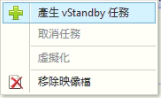
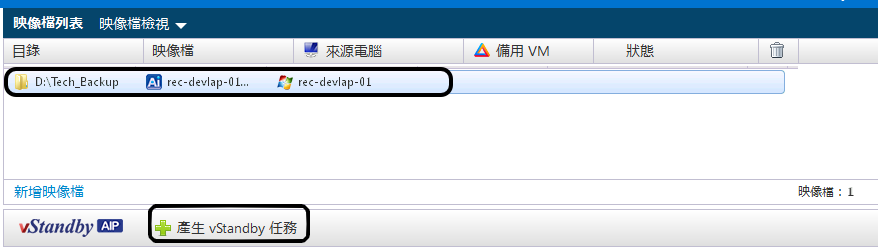
設定備份來源
第一個對話視窗將會顯示來源映像檔資訊。
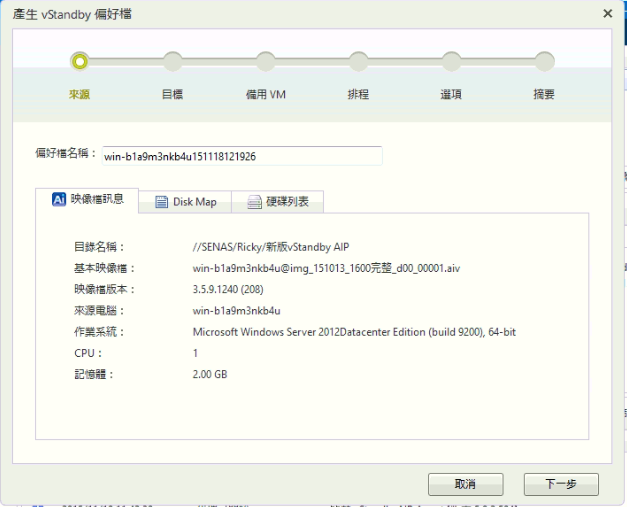
確認映像檔資訊
點按 [Disk Map] 頁籤可以檢視來源映像檔中的硬碟分割資訊。
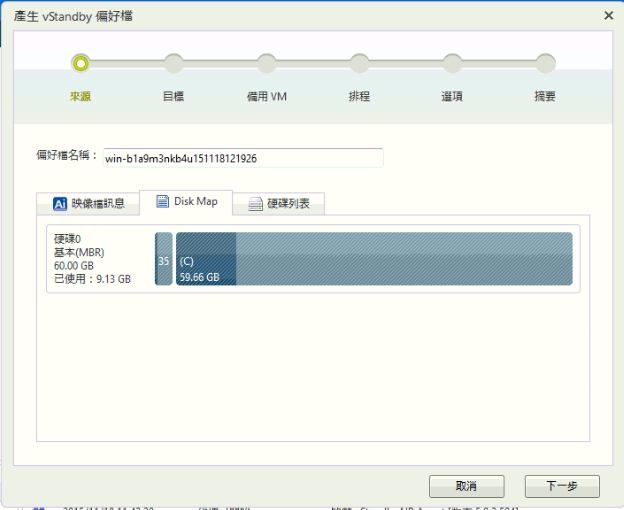
點按 [硬碟列表] 頁籤可以檢視實體硬碟大小、已使用空間和硬碟格式。
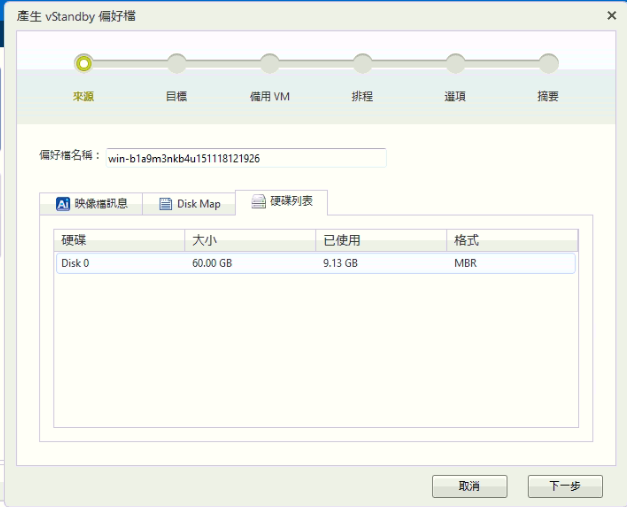
3. 點按[下一步]
設定備份目標
請選擇即將放置備用虛擬機器的目標 ESXi 伺服器後,點按[連線]
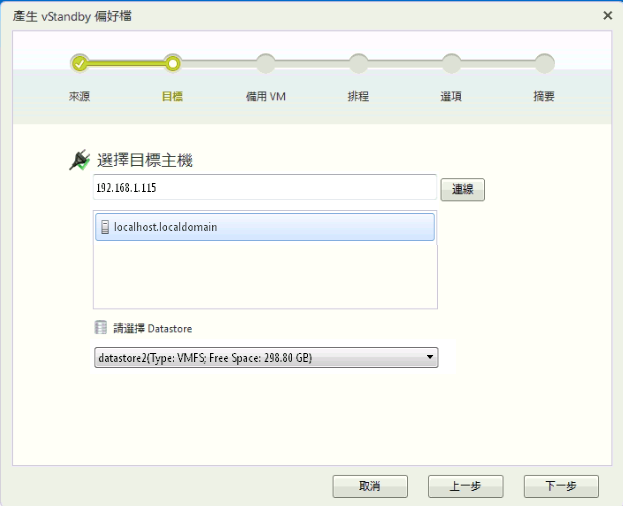
請輸目標 ESXi 主機 的登入認證,若有其他備用虛擬機器也將新增到本主機上,可勾選 儲存認證便可不需再逐次輸入認證資料。.
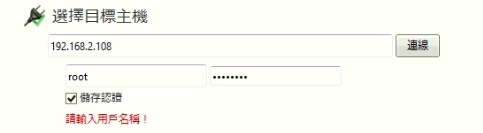
連線到主機建立後,可使用下拉式選單 選擇備用虛擬機器使用的 datastore。
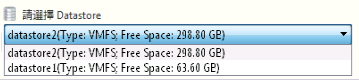
4. 點按 [下一步]
設定備用 VM
設定備用虛擬機器
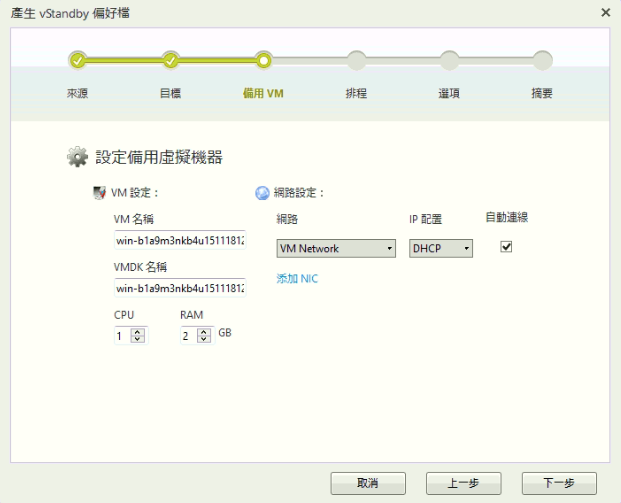
VM 設定
網路設定
5. 請點按 [下一步]
排程時間
設定建立備用虛擬機器的排程並設定產生啟動點快照的間隔時間。
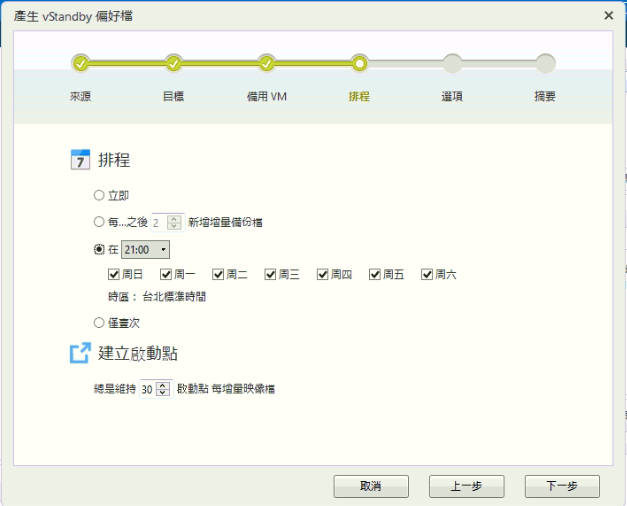
點選建立備用虛擬機器所需的方式。彈性化的排程提供您單次或周期增量的方式。您也可以指定日期和時間建立 備用虛擬機器。
建立啟動點 或 P2V 快照會根據 ActiveImage Protector 所設定的增量備份方式進行。
選項
您可以設定下列選項:啟動 email 通知、設定執行優先權、啟動或調整 網路節流(throttling) 等。
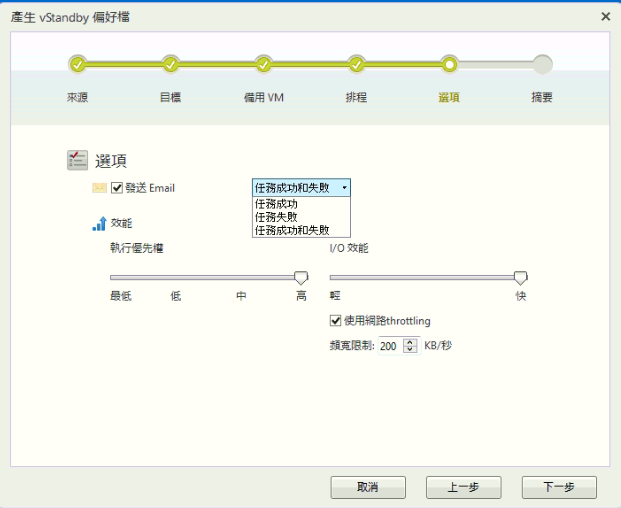
7. 點按 [下一步]
摘要
點按每類最右方的向下箭頭可以展開並檢視該類的細項。
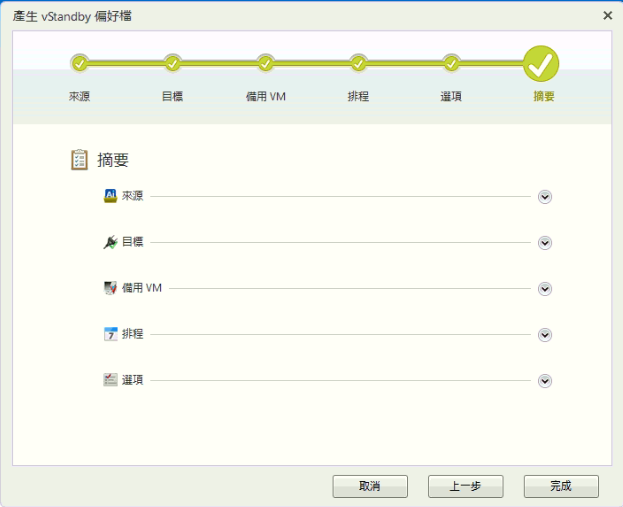
8. 點按 [完成]
確認設定
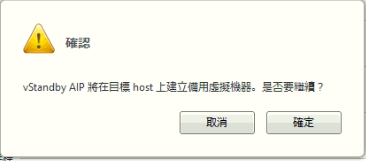
9. 確認並點按[確定]
偏好設定完成
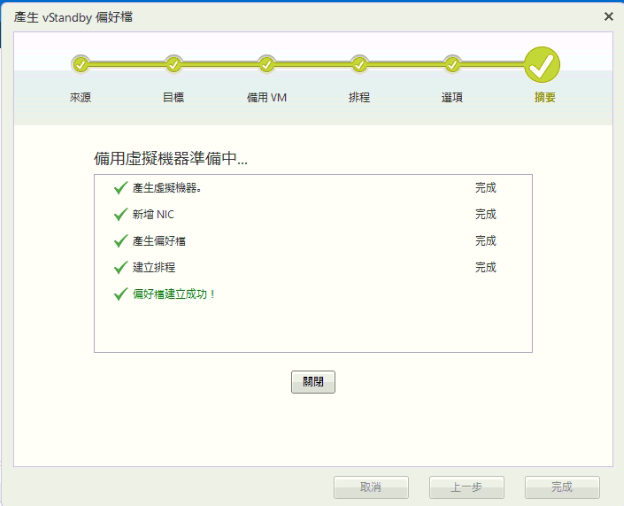
10. 請點按 [關閉]